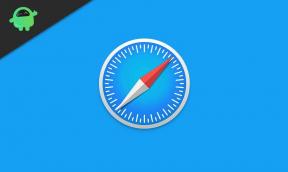So führen Sie einen Hard Reset auf dem Samsung Galaxy Xcover 3 durch
Android Tipps & Tricks / / August 05, 2021
Hier erfahren Sie, wie Sie einen Hard Reset auf dem Samsung Galaxy Xcover 3 durchführen. Jeder kann seine eigenen Gründe haben, einen Werksreset auf dem Samsung Galaxy Xcover 3 durchzuführen. Ein Neuanfang mit Android, der Verkauf des Telefons oder die Steigerung der Leistung sind einige der häufigsten Gründe, warum sich die meisten Benutzer dafür entscheiden.

Inhaltsverzeichnis
-
1 Schritte zum Ausführen eines Hard Reset auf dem Samsung Galaxy Xcover 3
- 1.1 Anleitung zum Hard Reset über Einstellungen
- 1.2 Anweisungen zum Zurücksetzen auf die Werkseinstellungen über die Wiederherstellung
- 2 Samsung Galaxy Xcover 3 Technische Daten:
Schritte zum Ausführen eines Hard Reset auf dem Samsung Galaxy Xcover 3
Es gibt zwei Methoden, um das Tempo zu halten. Einer ist ein Hard Factory Reset über Einstellungen und eine andere wird über die Wiederherstellung auf die Werkseinstellungen zurückgesetzt. Beide Methoden sind gut und führen zu ähnlichen Ergebnissen, wenn Sie dies wünschen Führen Sie den Samsung Galaxy Xcover 3-Werksreset durch
. Wenn Sie in der Lage sind, Android zu starten, können Sie den Hard-Reset grundsätzlich über das Menü "Einstellungen" durchführen. Auf der anderen Seite, wenn Sie nicht in der Lage sind, in Android zu booten, können Sie mit gehen Hard Factory Data Reset auf Samsung Galaxy Xcover 3 über Recovery.Anleitung zum Hard Reset über Einstellungen
- Gehen Sie auf Ihrem Samsung Galaxy Xcover 3-Gerät zu Apps
- Einstellungen auswählen
- Gehen Sie jetzt zur allgemeinen Verwaltung

- Wählen Sie Werkseinstellungen zurücksetzen

- Wählen Sie Gerät zurücksetzen

- Wählen Sie nun die Option Alles löschen, um das Zurücksetzen auf dem Samsung Galaxy Xcover 3 zu bestätigen.
- Warten Sie einfach einige Zeit. Ihr Samsung Galaxy Xcover 3 wird neu gestartet. Die Zeit, die zum erneuten Starten benötigt wird, hängt von der Datenmenge ab, die Sie auf Ihrem Telefon haben.
Anweisungen zum Zurücksetzen auf die Werkseinstellungen über die Wiederherstellung
[su_note note_color = "# fcf8d7" text_color = "# 000000"]
Möchten Sie Ihr Samsung Galaxy Xcover 3 hart zurücksetzen? Rufen Sie dann zuerst den Wiederherstellungsmodus auf.
[/ su_note]
Dinge, die Sie bei der Verwendung des Samsung Galaxy Xcover 3-Wiederherstellungsmodus beachten sollten
- Verwenden Volumen Tasten zum Navigieren zwischen den einzelnen Menüs (UP und DOWN)
- Zur Bestätigung können Sie die verwenden Leistung Taste.
- Verwenden Sie im Wiederherstellungsmodus die Lautstärketaste, um auszuwählen Daten löschen / Werksreset Möglichkeit

- Sie können dies durch Drücken der Ein / Aus-Taste bestätigen
- Wählen Sie nun "Ja - Alle Benutzerdaten löschen", indem Sie die Lautstärketaste drücken

- Drücken Sie nun zur Bestätigung die Ein- / Aus-Taste
- Sobald Sie fertig sind, starten Sie das System jetzt neu
- Drücken Sie zur Bestätigung den Netzschalter
Ich hoffe, diese Anleitung war hilfreich, um Ihr Samsung Galaxy Xcover 3 hart zurückzusetzen.
Samsung Galaxy Xcover 3 Technische Daten:
Das Samsung Galaxy Xcover 3 verfügt über ein 4,5-Zoll-PLS-TFT-Display mit einer Bildschirmauflösung von 480 x 800 Pixel. Es wird von 1,2 GHz Cortex-A53 Quad-Core Marvell Armada PXA1908 angetrieben. Das Gerät verfügt über 8 GB internen Speicher und 1,5 GB RAM. Es gibt Unterstützung für erweiterbaren Speicher mit 256 GB. Die Kamera dieses Geräts verfügt über eine Einzelkamera mit 5 MP und einen 2 MP-Shooter für Selfies. Auf dem Samsung Galaxy Xcover 3 läuft Android 4.4.4 KitKat, ein geplantes Upgrade auf 5.0 Lollipop und ein Li-Ion 2200 mAh Akku.